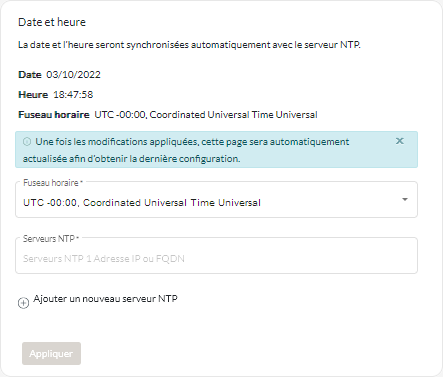Configuration de la date et de l'heure
Vous devez configurer au moins un (quatre maximum) serveur NTP (Network Time Protocol) afin de synchroniser les horodatages pour Lenovo XClarity Orchestrator avec les événements reçus à partir des gestionnaires de ressources.
Avant de commencer
Chaque serveur NTP doit être accessible via le réseau. Pensez à configurer le serveur NTP sur le système local sur lequel XClarity Orchestrator s'exécute.
Si vous modifiez l'heure sur le serveur NTP, un certain temps peut être nécessaire pour que XClarity Orchestrator se synchronise avec la nouvelle heure.
- ESXi
Suivez les instructions dans VMware – Page Web Désactivation de la synchronisation des horloges.
- Hyper-V
Pour Hyper-V Manager, cliquez avec le bouton droit sur la machine virtuelle de XClarity Orchestrator, puis cliquez sur Paramètres. Dans la boîte de dialogue, cliquez sur dans le panneau de navigation, puis désélectionnez Synchronisation des horloges.
Procédure
Pour définir la date et l'heure pour XClarity Orchestrator, procédez comme suit.
Après avoir terminé
Poursuivez la configuration initiale en vous rendant sur Configuration du serveur d'authentification.